A4のPDF2枚から、位置調整してA3を出力するツールを作った話
はじめに
最近仕事で紙媒体をデジタル化する機会があり、A3も一応読み取り可能なスキャナーを購入した。
様々なメーカーが似たようなスキャナを出しているが、読み取りソフトの出来がリコーのが優れているようだったのでそれが決め手となった。結果としては、ハード・ソフト面で非常に優秀であり、良い購入体験となった。
しかし、A3のスキャンを行う場合はそうもいかなかった。フィーダーのサイズはA4のみ対応しているわけで、A3をスキャンする場合は二つ折りした後に両面を読み込んでソフト側で結合する。
私の環境では、スキャン対象のA3用紙はいわゆる”Z折り“になっており、スキャナへの読み込みは以下の手順をとる
- Z折の用紙を展開し、スキャン対象が表面に来るように中央谷折りを山折りに修正
- Z折片側山折りを、スキャナによりきれいに読ませるために谷折りにしてなるべく凹凸が出ないように修正
- A4キャリアシートに、読み取りが上手く行くよう端にぴっちりと合わせる
- フィーダーに用紙をセットし、スキャン実行
超絶面倒くさい。
これが500部以上あったりしたときには発狂ものだ。さらに、表裏の結合処理が甘く、たとえ完璧な処理済みA3用紙をスキャンしてもほとんどがガタガタになってしまうのだ。
本記事は、このような「A3用紙をA4スキャナを使ってスキャンしたいが、補正が上手く行かない」場合の限定的な方に向けた解決策を提示する。
作ったモノ
自分が運用しているブログサーバに今回作った結合ツールを配置したので、だれでも使える。
使い方
事前準備
対象となるA3用紙を、A4スキャナで2枚分として保存する。私は今回購入したスキャナではなく、フラットベッド型のスキャナ機能付きコピー機を使い、読み取り部分から半分用紙がはみ出るイメージでA4用紙としてスキャンした。
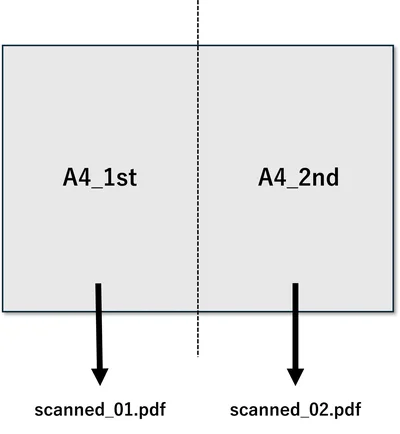
コツは、スキャンデータを保存しておくディレクトリを一つ用意しておき、そこに連番となるようデータを蓄積させていくとこの後の作業がスムーズ。
windows, macのいずれも、最初にテストスキャンを行い、生成されたファイル名が「scanned.pdf」だった場合、次から同じファイルが生成されたときに「scanned(1).pdf, scanned(2).pdf, …」と続くため、偶数奇数の組み合わせ連番で複数ファイルが管理しやすい。
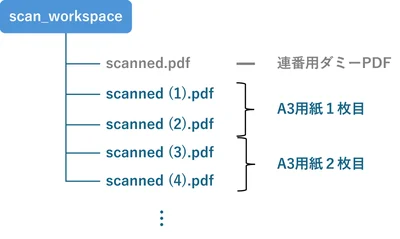
また、この方法でスキャンすると、片方のPDFが180°反転してしまうと思う。これも特に気にせずどんどんスキャンする。
A4二枚を調整
先ほどのツールにアクセスし、スキャンデータを選択して取り込む。この時、Shiftキーを押しながらファイルを2つ選択することで、ペアとなるファイルを一気に取り込むことができる。
取り込んだPDFはそれぞれ選択でき、左右の入れ替えや回転、上下移動をしてそろえる操作感。
A3として出力&連続作業の場合
修正が終わったら、「A3 PDFを生成」ボタンを押下することで結合済みPDFがブラウザ経由でダウンロードされる。現在のインポートしたPDFをクリアし、次のPDFを読み込みたい場合は「全てクリア」ボタンか、ブラウザのリロードでリセットされる。
スキャン時の補正は、一度行った設定が以降のPDFにも適用できる場合が多く、連続した作業で同じ操作を行うのは億劫だ。「現在の設定を保存」を押下し、回転や移動情報を保存した後、「前回の設定を適用」を押下することでワンクリックで適用できる。
まとめ
A4スキャナで取り込んだA3用紙データを結合する際、どうしても結合部分でズレが生じてしまう。これを解消するための手動調整ツールを作成した。
私と同じような境遇に立った人が、このツールによって役に立つことを願っている。
